En nuestro chat de Telegram, a menudo se hacen varias preguntas sobre cómo hacer esto o aquello en Android. Intentamos responder las preguntas más frecuentes en nuestro sitio web, preparando artículos separados con respuestas detalladas. En esta ocasión hablaremos de cómo cerrar correctamente las aplicaciones en Android. A pesar de la aparente simplicidad de esta acción, esta pregunta sigue siendo bastante popular. Quizás el caso es que hay varias formas de cerrar la aplicación, y muchas más piensan que la han cerrado, pero en realidad no lo hicieron. Por lo tanto, averigüemos qué se debe hacer y cómo se hace correctamente.
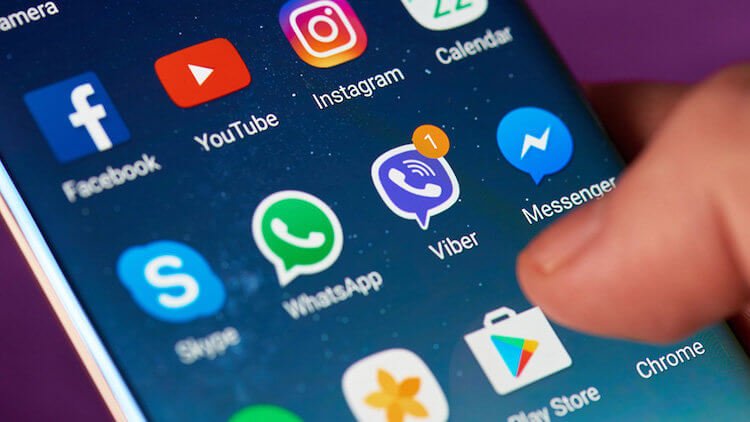
¿Necesito cerrar aplicaciones en Android?
La cuestión de la conveniencia de cerrar aplicaciones en Android siempre ha causado mucha polémica, especialmente en lo que respecta a aplicaciones exigentes. El hecho es que no todos los usuarios saben que si presionan el botón Inicio y acceden a la pantalla de inicio, lo más probable es que la aplicación continúe ejecutándose en segundo plano de todos modos. Si estamos hablando de un mensajero, libreta de direcciones o calculadora, no debe preocuparse, pero hay otras opciones.
Algunas aplicaciones en segundo plano no solo pueden agotar la batería, sino que también consumen tráfico o incluso envían datos al servidor que no le gustaría compartir. Ahora no estoy hablando de virus, que se discutieron en artículos separados. Me refiero a enviar tu ubicación en tiempo real o algo así, es decir, acciones completamente legales.
En la computadora, todo es simple: presioné la cruz (o comando + Q en macOS) y la aplicación se cerró, pero en Android e iOS simplemente entran en modo de espera cuando regresan a la pantalla principal, y esto debe combatirse.

Cómo cerrar una aplicación en Android / h2>
El proceso de cerrar completamente las aplicaciones a veces también se denomina “eliminar la memoria”, ya que la aplicación en sí, que cuelga en segundo plano, ocupa una pequeña cantidad de ella. La desventaja de tal golpe es que la aplicación deberá reiniciarse y ver todos los protectores de pantalla, si los hay, pero a veces solo es necesario y hay varias formas de hacerlo bien.
La forma más sencilla de cerrar una aplicación en Android
La forma más fácil de eliminar la memoria de una aplicación es presionar el botón multitarea en la parte inferior de la pantalla, junto al botón Inicio y el botón Atrás. Más adelante de ti todas las aplicaciones se abrirán en forma de tarjetas. Los diferentes fabricantes ofrecen diferentes tipos de pantallas de este tipo en sus carcasas, pero la esencia sigue siendo la misma.
Una vez que se abren, puede ver todas las aplicaciones que no ha cerrado, pero minimizado. Puede cerrarlos por completo haciendo clic en la cruz en la esquina de la tarjeta (a veces se muestra un bote de basura en su lugar) o deslizando el dedo hacia un lado o hacia arriba, en contraste con cómo se encuentran.
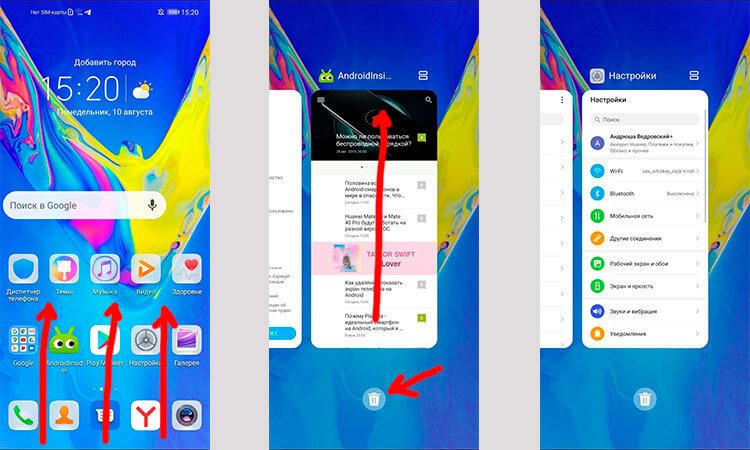
Si no tiene botones de navegación en la parte inferior de la pantalla, entonces tiene control por gestos y lo más probable es que el menú de la aplicación se invoque con un deslizamiento. Tienes que deslizar el dedo desde la parte inferior de la pantalla y no mantenerlo por mucho tiempo.
En algunos teléfonos inteligentes, un deslizamiento de este tipo abre primero el menú de la aplicación y luego va a la lista de todas las aplicaciones. Si no puede encontrar cómo hacer esto, busque en el menú de configuración (puede buscar) la sección “Control de gestos” o algo así. Describirá en detalle qué deslizamiento es responsable de qué. También se muestra durante la configuración inicial del teléfono.
Cómo cerrar la aplicación a través de la configuración.
Otra forma de cerrar la aplicación es acceder a ella a través de la configuración. Te dará mucho más control. Allí incluso puedes eliminar la aplicación, restringir su funcionamiento en diferentes modos y ver cuánta memoria ocupa el teléfono.
Si elige esta ruta, deberá abrir la configuración del teléfono, seleccionar la sección “Aplicaciones”, luego seleccionar “Aplicaciones” nuevamente (o ir a la pestaña “todas”, si la lista ya se ha abierto), y luego ver lo que tiene y vaya a la configuración de la aplicación deseada. Habrá toda la información detallada al respecto, así como los botones “Detener” y “Eliminar”. Elija lo que necesita, confirme la acción y listo.
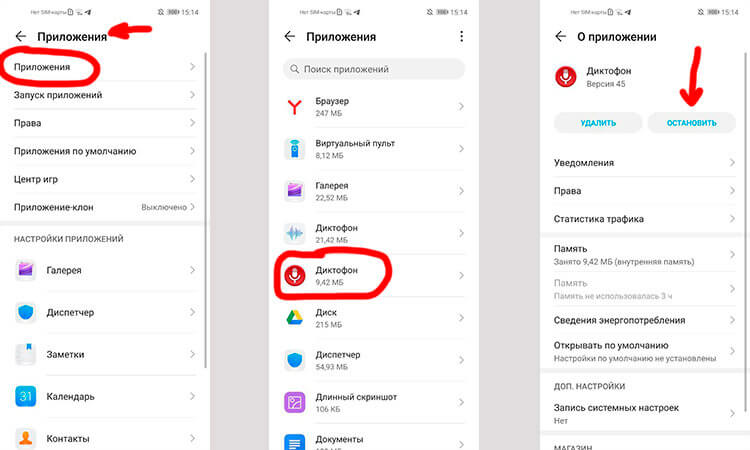
Si algún botón está inactivo, significa que la aplicación prohíbe esta acción. Quizás es sistémico y así no se puede detener, y mucho menos eliminar.
Optimización de Android
Hay otra forma de cerrar algunas aplicaciones, mejorar el rendimiento del sistema, pero no requerirá ninguna acción adicional por su parte. Se llama optimización y también se encuentra en la configuración del teléfono, siendo una utilidad estándar de Android.
Abra la configuración de su teléfono y busque el elemento “Optimización”. La forma más sencilla de hacer esto es buscando configuraciones. En la parte superior del menú. Cuando abra esta sección, se le pedirá que decida lo que desea. Simplemente puede estudiar las estadísticas o hacer clic en el botón “Optimizar” y el propio sistema detendrá los procesos innecesarios, liberando no solo recursos para usted, sino también una duración adicional de la batería. En mi ejemplo, esta es una hora extra de uso.
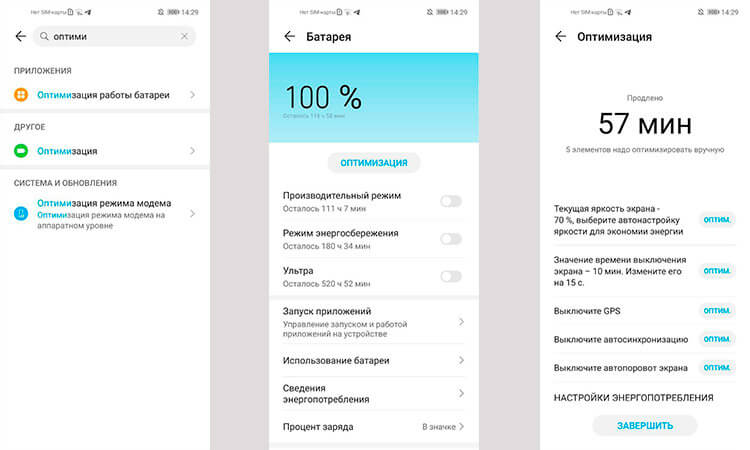
Todo lo que te interese lo podrás encontrar en nuestro chat de Telegram. Simplemente haga preguntas y definitivamente le responderán: tenemos una gran comunidad. Y responderemos las preguntas más frecuentes en nuestro sitio web.
¿Deberías detener las aplicaciones en Android?
Aquí todos deben decidir por sí mismos si deben o no detener las aplicaciones en Android. Para mí, ya he elaborado una cadena de acciones en la máquina. Cuando abro una aplicación que uso una vez al mes, siempre la cierro. Si usé mapas, también trato de hacerlo. Pero cuando se trata de mensajería instantánea, los dejo minimizados.
Hago lo mismo con otras aplicaciones que no son particularmente exigentes en el teléfono, pero las uso todo el tiempo. Los programadores de tareas, recordatorios, mensajería instantánea, calendarios, un marcador (por supuesto) y otras aplicaciones similares se cuelgan en segundo plano, ya que simplemente no tiene sentido perder el tiempo cerrándolos, y después de 20 minutos espere unos segundos más hasta que comiencen.
